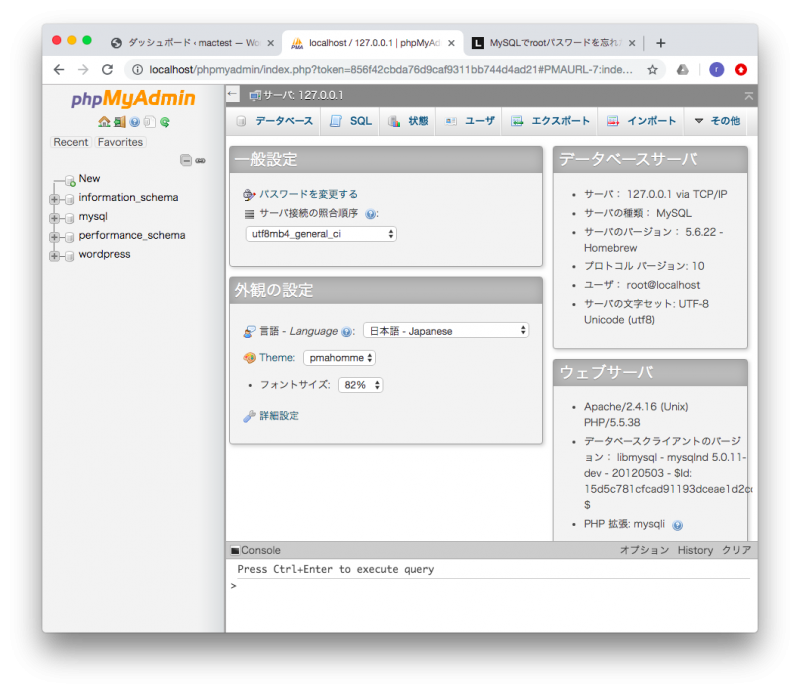実は久しぶりにローカルでのwordpress開発が話題になって、そういえばこのMacでもやったなと思い出した。
どうやって設定したのか記録がないし、はっきりした記憶もない。
そこで環境ができているか試してみることにした。
まずはApacheが動いているかどうかだ。
ブラウザで
http://localhost/
とやってみる。すると
It works!
と表示が出た。
これでApacheはうごいていて、いわばローカルWebサーバーは機能している。
次にMysqlが動くかどうかだ。
これはターミナルでコマンドするしかない。
$ mysql.server start
とする。すると
Starting MySQL
SUCCESS!
と出た。
あとはPHPだけれど、これはもう大丈夫だろう。
確かwordpressをこの名前のdirectoryにインストールしたはずから
ブラウザで
http://localhost/wordpress/
やってみる。出ました。開発中のサイトが。
こんどはログイン
ユーザー名とパスを入力。なんとこれは一発で正解。覚えていました。
これで再びローカルでのワードプレス開発ができるわけです。
さて、ここでデータベースのメンテナンスをやることがあろうかと思い、そういえばphpMyAdminなるツールがあるなと思い出し、
http://localhost/phpmyadmin/
でアクセス。出ましたが、パスが通らない!何を設定したのか。これはやばいということで再設定をすることに。
やっと本題。いろいろとググってみたが、以下のサイトが一番参考となった。
https://liginc.co.jp/web/programming/mysql/87393
曰く「MySQLでrootパスワードを忘れた場合の対処方法」
「サーバの環境はCentOS、MySQL上での説明になります。」とあるので適宜自分の環境に合わせて変更するが以下でできた。
起動しているMySQLを停止
$ mysql.server stop
MySQLをセーフモードで起動
$ mysqld_safe –skip-grant-tables &
MySQLへrootでログイン
$ mysql -u root
rootのパスワードのリセット
無事にMySQLへログインできたら、下記のクエリーでrootパスワードを再設定。
mysql> use mysql;
mysql> update user set password=PASSWORD(“ここにパスワードを記述”) where User=’root’;
mysql> flush privileges;
ここで、「Query OK」と表示されれば完了。
パスワードのリセットが完了したので、下記コマンドでMySQLからログアウト。
mysql> quit
セーフモードのMySQLを停止
最後に、セーフモードで起動しているMySQLを一度停止させ、下記コマンドで通常モードで再起動。
$ mysql.server stop
$ mysql.server start
以上で、作業は終わり。再度rootでログインできるかどうかを試す。できました。ほんとパスは忘れないようにしないとね。
2019.11.07